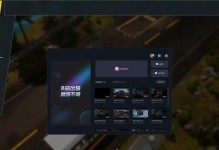随着时间的推移,单位电脑的系统可能会变得缓慢、出现各种问题。为了解决这些问题,重装系统成为一种常见的解决方法。本文将以Windows系统为例,提供重装系统的教程,帮助你轻松解决单位电脑的各种问题。
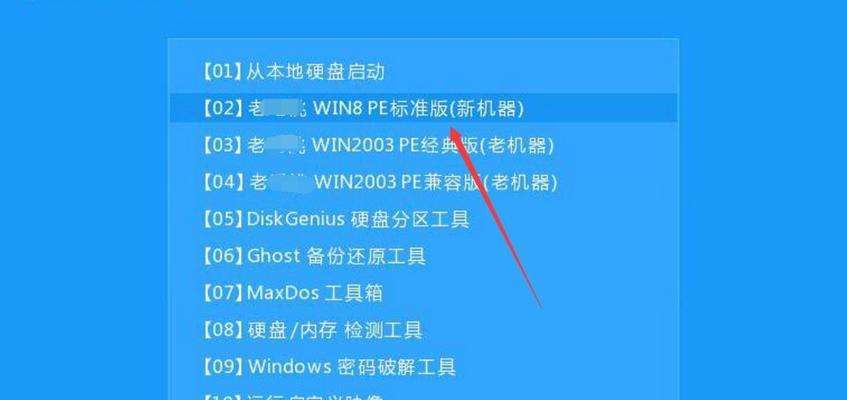
1.准备工作:备份重要文件和数据
在重装系统之前,首先需要备份重要的文件和数据,以免丢失。可以使用U盘、移动硬盘或云存储等方式进行备份。

2.获取系统镜像:下载合适的Windows系统镜像
在重装系统之前,需要先下载合适的Windows系统镜像。可以从官方网站或其他可信渠道下载,确保文件完整且无病毒。
3.制作启动盘:准备一个可启动的安装盘或U盘

将下载好的Windows系统镜像制作成启动盘或U盘,以便进行重装操作。可以使用第三方软件如Rufus等来完成制作。
4.BIOS设置:设置启动顺序为U盘或光驱
在重装系统之前,需要进入BIOS设置,将启动顺序设置为U盘或光驱,以便从启动盘中引导系统安装程序。
5.开始安装:启动电脑并按照提示进行安装
重启电脑并从启动盘中引导系统安装程序。按照屏幕上的提示,选择语言、时区、键盘布局等设置,并接受许可协议。
6.分区设置:选择适当的硬盘分区方案
在安装过程中,系统会提示进行硬盘分区设置。根据实际需求,选择适当的分区方案,如保留原有分区、全盘格式化等。
7.安装过程:等待系统文件的复制和安装
系统安装程序会自动进行文件的复制和安装过程,这需要一定的时间。耐心等待,不要中途关闭电脑或强制关机。
8.设备驱动:安装适应的设备驱动程序
完成系统安装后,有些设备可能需要安装相应的驱动程序才能正常工作。可以通过设备管理器或官方网站下载并安装驱动程序。
9.系统更新:及时更新操作系统和驱动程序
在重装系统后,及时进行系统和驱动程序的更新,以确保系统的稳定性和安全性。
10.安装常用软件:恢复常用软件和工具
在重装系统后,需要重新安装常用的软件和工具,如办公套件、杀毒软件、浏览器等,以恢复工作效率。
11.数据恢复:将备份的文件和数据还原到电脑中
在完成系统安装和常用软件的安装后,将之前备份的文件和数据还原到电脑中,确保数据的完整性和可访问性。
12.个性化设置:根据需求进行系统个性化设置
根据个人或单位的需求,进行系统的个性化设置,如桌面背景、显示设置、电源管理等,以提升使用体验。
13.安全防护:加强系统的安全防护措施
重装系统后,要加强系统的安全防护措施,如设置强密码、安装杀毒软件、关闭不必要的服务等,以防止恶意软件的入侵。
14.数据同步:定期备份重要文件和数据
为了避免再次出现数据丢失的情况,建议定期备份重要的文件和数据,并将其存储在安全可靠的地方。
15.维护保养:定期清理系统垃圾和进行硬件维护
重装系统后,定期清理系统垃圾文件,进行磁盘碎片整理,并对硬件进行适当的维护保养,以保持系统的良好状态。
通过本文的教程,你可以轻松掌握单位电脑重装系统的步骤和技巧。重装系统不仅可以解决各种问题,还能提升电脑的性能和稳定性,为你的工作带来更好的体验。记得定期备份重要文件和数据,并定期进行系统维护,以确保电脑的安全和正常运行。